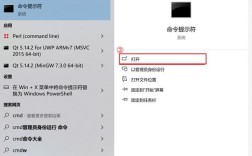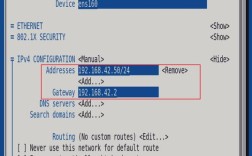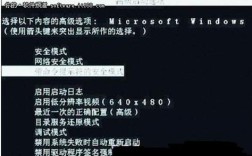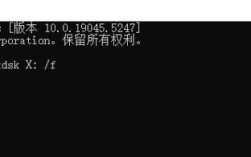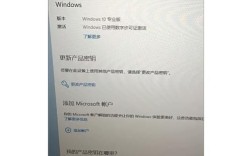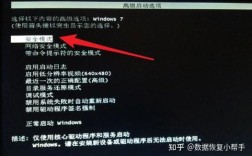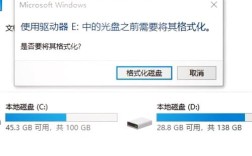系统还原是一种将计算机操作系统及其设置恢复到先前时间点状态的技术,常用于解决系统故障、软件冲突或恶意软件感染等问题,通过系统还原,用户可以在不删除个人文件(如文档、图片、邮件)的情况下,撤销对系统文件的更改,使电脑恢复到稳定状态,这一功能依赖于操作系统内置的还原点机制,用户可手动创建还原点,或让系统在特定事件(如驱动程序安装、系统更新)前自动创建,以下是关于系统还原命令的详细说明及操作指南。
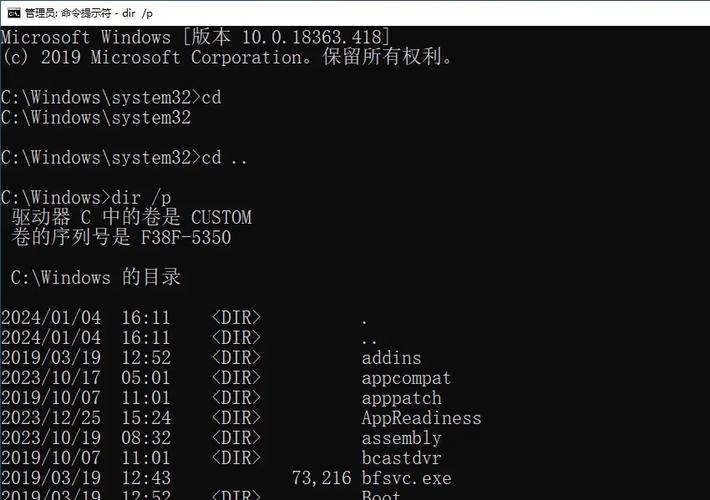
系统还原的核心概念与命令
系统还原的核心是“还原点”,即系统状态的快照,在Windows操作系统中,用户可通过命令行或图形界面执行系统还原,以下重点介绍命令行方式,适合高级用户或需批量操作的场景。
使用rstrui.exe启动图形界面还原
虽然这不是传统意义上的“命令”,但rstrui.exe是系统还原的可执行文件,通过命令行运行可快速打开还原向导,操作步骤如下:
- 以管理员身份打开命令提示符(CMD)或PowerShell。
- 输入命令:
rstrui.exe,按回车。 - 在弹出的向导中选择“选择另一个还原点”,然后按提示选择目标还原点并完成还原。
使用PowerShell命令管理还原点
PowerShell提供了更强大的系统还原管理功能,适用于自动化脚本或批量操作,以下是常用命令:
-
查看所有可用还原点:
输入Get-ComputerRestorePoint,系统将列出所有还原点的创建时间、描述和类型(如“事件驱动”或“手动创建”)。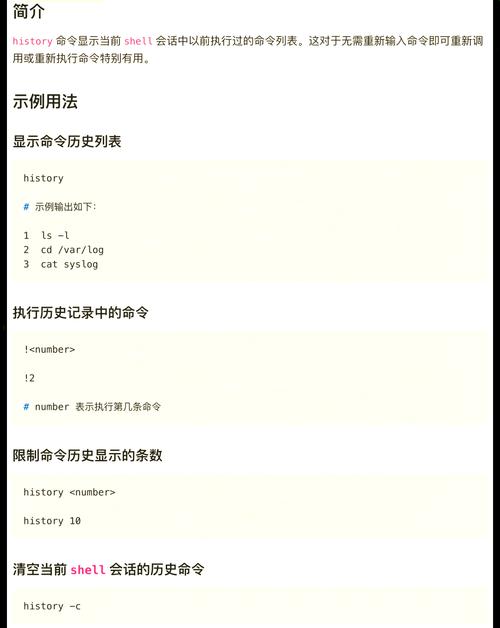 (图片来源网络,侵删)
(图片来源网络,侵删) -
手动创建还原点:
需先以管理员身份运行PowerShell,然后执行:
Checkpoint-Computer -Description "手动还原点" -RestoreType "INSTALL_FEATURE" -
执行系统还原:
使用Restore-Computer命令,需指定还原点ID(通过Get-ComputerRestorePoint获取)。
Restore-Computer -RestorePointId "123"(ID需替换为实际值)。
使用wbadmin命令行工具(企业级应用)
wbadmin是Windows Server和高级Windows版中的备份还原工具,支持更复杂的系统还原操作:
-
列出所有还原点:
wbadmin get versions -systemstate
此命令会显示可用于还原的系统状态备份时间点。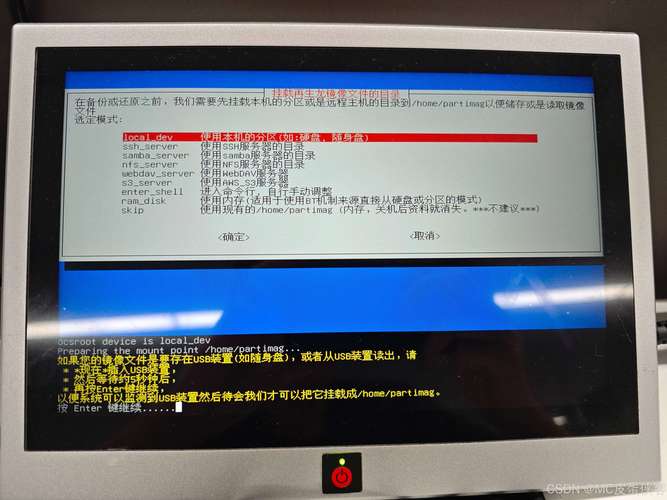 (图片来源网络,侵删)
(图片来源网络,侵删) -
从备份还原系统:
wbadmin start sysrecovery -version:"2023-10-01T12:00:00"(需替换为实际备份版本时间戳)。
系统还原的注意事项
- 文件保留:系统还原不会影响个人文件,但部分最近安装的程序可能需要重新激活。
- 还原点选择:建议选择系统更新、驱动安装前的还原点,以避免兼容性问题。
- 磁盘空间:还原点需占用磁盘空间,建议定期清理旧还原点以释放空间(通过
vssadmin delete shadows命令)。 - 系统盘保护:系统还原仅保护安装操作系统的分区(通常为C盘),其他分区需单独备份。
相关问答FAQs
Q1: 系统还原会删除我的个人文件吗?
A: 不会,系统还原仅恢复系统文件和注册表设置,个人文档、图片、视频等文件不会被删除,但部分最近保存到桌面的文件可能因系统文件恢复而丢失,建议定期备份重要数据。
Q2: 如何在无法进入系统时执行还原?
A: 若系统无法启动,可通过Windows安装盘或恢复环境(WinRE)操作:
- 插入安装盘并启动,选择“修复计算机”>“疑难解答”>“高级选项”>“系统还原”。
- 在命令提示符中运行
rstrui.exe,或使用wbadmin工具从备份还原。 - 若还原点丢失,可尝试使用系统映像备份(需提前创建)进行完整还原。